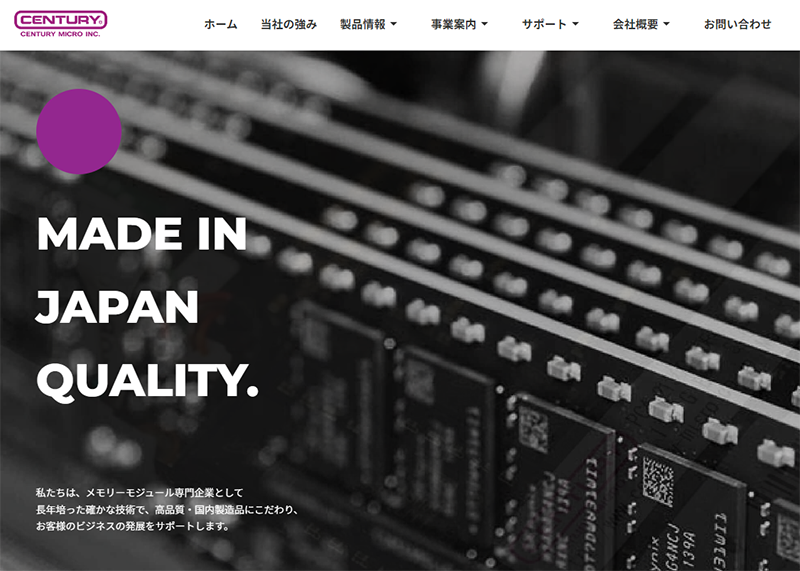ゲーミングPCを購入する際、多くの方はCPUやビデオカードに注目し、メモリについては深く考えずに選んでしまうことが少なくありません。しかし、メモリはパソコンのパフォーマンスに大きな影響を与える重要なパーツです。
例えば、メモリ容量が不足していると、プレイ中に動作が鈍くなったり、カクつきが発生したり、最悪の場合はフリーズしてしまったりするなど、快適にゲームがプレイできなくなってしまいます。つまり、ゲームを快適にプレイするためには、CPUやビデオカードだけでなく、メモリも注目すべき重要パーツになるのです。
本記事では、メモリの基礎知識から、用途に合わせたメモリの選び方や、増設・換装の注意点などを解説していますので、ぜひゲーミングPC選びの参考にしてみてください。
目次
1.ゲーミングPC用メモリの基礎知識
1-1.メモリとは?ゲーミングPCの作業効率を支える重要なパーツ
メモリはパソコンが処理するデータを保存するパーツで、RAM(Random Access Memory)と表記されることもあります。
データを保存するパーツには、メモリのほかに、HDDやSSDなどのストレージと呼ばれるものもありますが、長期間、永続的にデータを保存するストレージに対して、メモリは一時的に保存するのが特徴となっています。
そして、ストレージとメモリのもっとも大きな違いはデータ転送速度。データアクセスに必要な時間は、メモリのほうが圧倒的に高速なのです。CPUとメモリ、ストレージの関係は、しばしば机に例えられることがあります。机に座って処理を行う人をCPUとすると、メモリは机の上、ストレージは引き出しとなります。データをいちいち引き出しから出し入れすると時間が掛かってしまいますが、必要なデータを机の上にすべて出してしまえば、その後の処理は非常にスムーズになります。
これと同じように、CPUがデータを処理する場合は、必要なデータがストレージからメモリに展開され、そのデータが計算処理に使用されることになります。
そして、机の広さがメモリの容量にあたり、机が広い、つまりメモリ容量が多ければ、引き出しからデータを出し入れする頻度が減り、それだけ作業効率が上がります。
逆にメモリ容量が少ないと、机が狭く、何度も引き出しからデータを出し入れしなければならなくなるため、処理効率が低下し、作業時間が長くなってしまうのです。
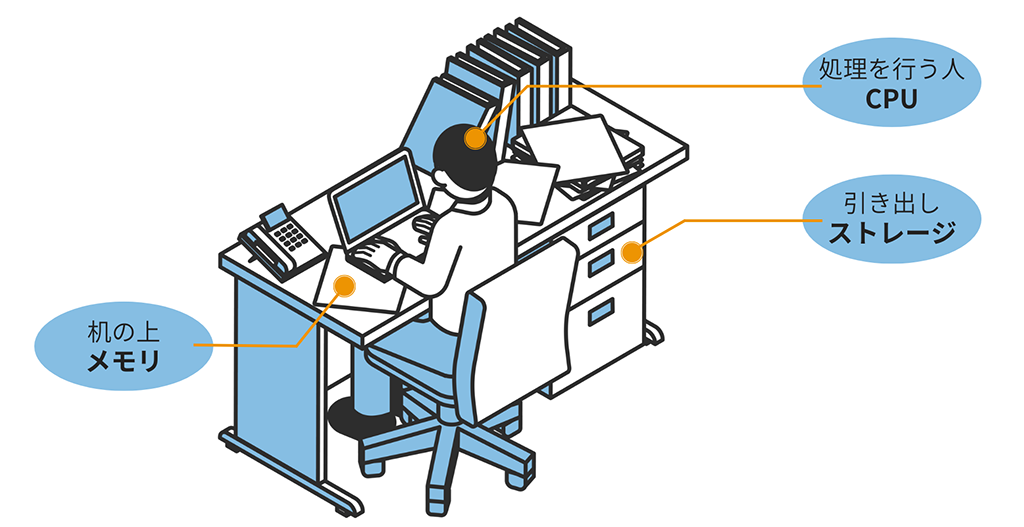
1-2.メモリの種類と規格の違いを理解しよう
メモリは、形状や性能などによって様々な種類があります。まず、パソコンに使用するメモリモジュールは「DIMM(Dual Inline Memory Module)」と呼ばれるものが主流で、端子の配置や電気的特性などが規定されています。かつてはSIMMと呼ばれる規格もありましたが、現在ではDIMM規格が標準となっています。
一方、同じDIMMでも、ノートパソコンではSO-DIMMと呼ばれるものが主に使用されています。メモリとしての働きは全く同じですが、SO-DIMMはノートパソコン向けに小型化された規格で、DIMMとSO-DIMMはサイズが明らかに異なるため、互換性はありません。

そして現在、メモリモジュールに搭載されるメモリチップは「DDR5」と呼ばれる規格が主流となりつつあります。この「DDR」というのはダブルデータレート(Double Data Rate)を意味しており、その5世代目となるのが「DDR5」です。DDRは世代が進むごとに、転送速度や容量面が向上しているため、前世代の「DDR4」よりも「DDR5」のほうが、高速かつ大容量化が期待できます。なお、DDRは世代ごとに端子の数や切り欠きなどモジュールの設計が異なっており、利用できる世代はCPUによって決まります。また、たとえCPUが対応していても、メモリを物理的に装着するマザーボードが対応していないと利用することができないので、注意しましょう。
また、メモリモジュールの表記には2種類あって、例えばDDR4メモリの場合は、動作周波数を元にした「DDR4-3200」と、データ転送速度を元にした「PC4-25600」という表記があります。正確に言うと、「DDR4-3200」はメモリチップの規格で、3200MHz(バスクロックは1600MHz)で動作することを意味しており、「PC4-25600」はメモリモジュールの規格で、データ転送速度が25.6GB/秒であることを意味しています。両者は基本的に同じことを意味していますので、表記の違いで混乱しないようにしっかり覚えておきたいポイントです。
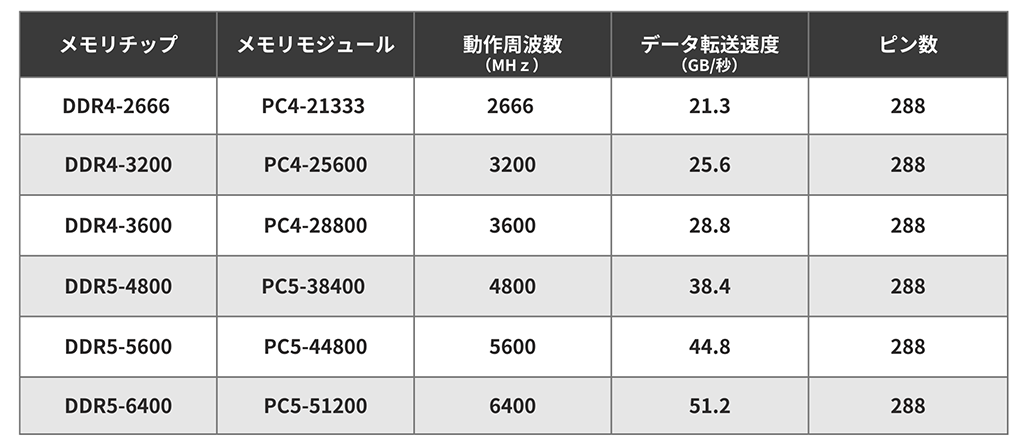
1-3.ゲーミングPCに必要なメモリ容量は?
パソコンはメモリ容量は多いほど操作が快適になりますが、ゲーミングPCの場合、最低でもプレイしたいゲームが必要とするメモリ容量を搭載する必要があります。必要なメモリ容量は、ゲームタイトルによって変わりますので、事前に公式サイトなどで、「必要スペック」「動作環境」などをしっかりチェックしておきましょう。特に「推奨環境」として書かれているメモリ容量は最適でも確保したいところです。
現在リリースされているゲームタイトルの多くは、16GB以上搭載していれば問題なくプレイできるはずですが、バックグラウンドでほかのアプリケーションを動作させる場合は、さらに多くのメモリの搭載が必要となります。特に最近では、DiscordなどのアプリでVC(ボイスチャット)をしながらプレイしたり、プレイ実況を行ったりする方も少なくありません。その場合は、32GB以上のメモリを搭載したほうが、快適なプレイが期待できます。
先ほど、メモリ容量が多いほど操作が快適になると言いましたが、快適さは使用するソフトによって変わってきますので、環境によっては、あまり多くのメモリを搭載しても、あまり違いが感じられないことがあります。せっかく大容量のメモリを搭載しても、投資コストのみが嵩んでしまうという結果になりかねませんので、そのあたりは注意が必要です。
ゲーミングPCは基本的に高スペックなので、ゲーム以外の用途にも活用したいと考える人も少なくないと思います。たとえば、映像や画像編集をはじめとするクリエイティブな作業にもこだわってみたい方は、64GB以上のメモリ搭載も検討したほうがよいかもしれません。

1-4.メモリ不足になるとどうなる?
パソコンを使用中に、メモリの空き容量がなくなってしまうと、新たな処理を行うことができず、パソコンがフリーズしてしまうことがあります。それを防ぐために、Windowsでは、ストレージの一部をメモリのように使う「スワップ」と呼ばれる機能が備わっています。厳密にいえば異なるのですが「ページング」と呼ばれることもあります。先にも述べた通り、ストレージはメモリよりもデータ転送速度が圧倒的に遅いため、処理速度自体が極端に遅くなってしまいます。
ゲームをプレイ中にスワップが起こると、ロード時間が長くなったり、フレームレートが下がったり、画面がカクついたりして、快適なプレイは期待できません。メモリが不足すると、動作が遅くなるだけでなく、最悪の場合はフリーズして、再起動を余儀なくされますので、スワップが頻繁に起こるような場合は、メモリの増設を検討しましょう。

2.用途・目的に応じたメモリ容量をチェック
2-1.ゲーミングPCのメモリ容量・使用率を確認
自分が使っているパソコンに何GBのメモリが搭載されているかはしっかり把握しておく必要があります。自分が購入したパソコン、あるいは自分で組み立てたパソコンであれば、ほとんどの方はメモリを何GB搭載しているかを把握しているでしょう。人からもらった、あるいは忘れてしまったという方は、パソコンの側板を開けて確認することもできますが、Windows上でも確認することができます。
もっとも簡単なのは、デスクトップ上を右クリックし、〈ディスプレイ設定〉→〈詳細情報〉の「実装RAM」にて確認することができます。そのほか、「タスクマネージャー」の〈パフォーマンス〉タブでも、容量や使用率を確認できます。自分の使っているパソコンに何GBのメモリが搭載されているか、まずはチェックしておきましょう。
なお、「タスクマネージャー」では、メモリの使用率を確認することもできます。ゲームプレイ中にメモリの使用率を確認すれば、どの程度のメモリを使用しているかを確認可能なので、もし使用率が高い場合は、メモリの増設を検討しましょう。
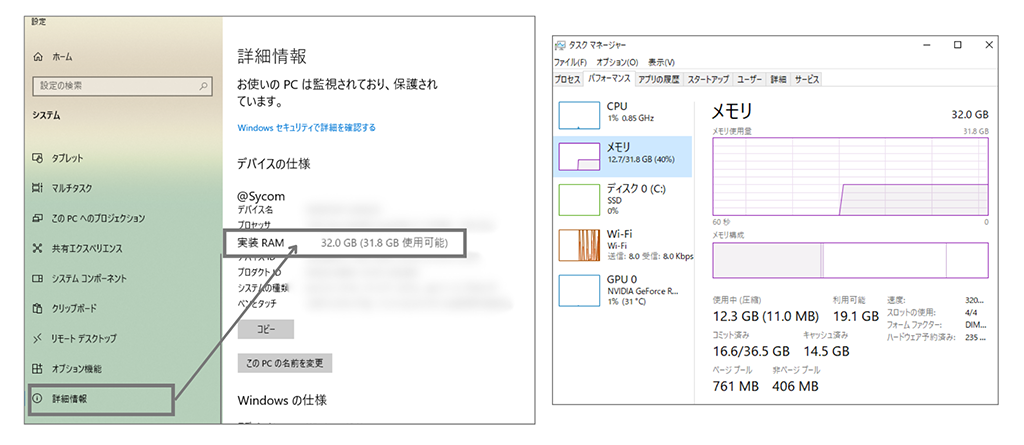
2-2.メモリは8GBだと足りない?
前章でもメモリ容量についてのお話をしましたが、ここであらためてゲーミングPCに必要なメモリ容量についてチェックしてみます。現在、パソコンショップの店頭やBTOメーカーのHPをみると、通常のパソコンは、8GB、あるいは16GBのメモリを搭載していますが、ゲーミングPCの場合は、16GB以上のパソコンが多くなっています。つまり、ゲーミングPCのメモリ容量は16GB以上が標準と言えます。
実際、メモリ容量が8GBのゲーミングPCでは、メモリ不足に陥る可能性が高まります。特に最新ゲームは、高度なグラフィック、そして複雑なゲームプログラムによって、これまで以上にメモリが必要となりつつあります。さらに、パソコンでゲームをプレイする場合、ゲームのみではなく、ウエブブラウジングをしたり、音楽や動画を視聴したり、プレイ実況をしたりボイスチャットをするなど、マルチタスク環境になることが多くなっています。ゲームそのものの進化、さらに環境の変化も相まって、現在の環境では8GBでは少なく感じることになるのです。

2-3.現在のゲーミングPCは16GBが主流に
ゲーミングPCの標準が16GBになっているように、16GB以上のメモリが搭載されていれば、ほとんどのゲームが快適にプレイできますので、今後ゲーミングPCの購入を検討している方はメモリを16GB以上搭載している製品を選ぶべきですし、もし現在使用しているパソコンのメモリ容量が16GBに満たない方は増設を検討したほうが良いかもしれません。
このように現状では16GBあればゲームを快適にプレイすることが可能ですが、プレイ実況などのゲーム配信にチャレンジしたい場合や、映像編集などにも挑戦してみたい方はさらに大容量のメモリを搭載したほうが、快適性は向上します。

2-4.ゲーミングPCで32GBのメモリが必要な人は?
ゲーミングPCは基本的にCPUやビデオカードもハイスペックになりがちなので、ゲーム以外の用途にも活用したいという方も少なくないかもしれません。
特にマシンパワーが必要なクリエイティブな作業、映像編集や3Dモデリングなどにも挑戦したいという方は、16GBではメモリ不足になる可能性もありますので、32GB以上のメモリを搭載しましょう。プレイ実況などの配信を行う場合も、32GB以上搭載しているほうが、プレイも配信も快適に行うことができます。
なお、クリエイティブな作業を行う場合、CPUやビデオカードの性能も高いことが前提です。メモリ容量のみではなく、全体的なスペックアップが必要となる点も注意しておきましょう。

2-5.64GB以上のメモリは必要?オーバースペックに注意
64GB以上のメモリを必要とする作業は非常に限られてきます。たとえば、超高解像度の映像編集や大規模なVFX制作、複雑なCADモデリング、さらには機械学習や深層学習などAI用途やビッグデータの管理・処理、サーバーの仮想化など、いわゆる専門的な作業を行う場合であり、ゲームがメイン用途でゲーミングPCを使うのであれば、64GB以上の容量は基本的には必要のないことが多いです。
逆に、メモリは大容量になるほど割高になる傾向があるため、必要以上にメモリを搭載すると、コストが嵩み、財布に優しくありません。高度にクリエイティブな作業や専門的な処理を行うのでなければ32GB程度あれば十分と言えるでしょう。
複数のソフトウェアを並列で使用したり、ブラウザのタブをたくさん開いて作業すると、特に複雑なことをしていなくても、意外と大容量のメモリが必要となります。その意味では、予算に余裕があればある程度大容量のメモリを搭載しても決してムダにはなりませんので、そのあたりのバランスにも注意しましょう。

3.自分のゲーミングPCに最適なメモリ選び
3-1.用途に応じたメモリ容量を選択しよう
ゲーミングPCのメモリ容量は、自分がどのような用途で使用するかによって変わってきます。ここまでお話した通り、ゲームをプレイするだけが目的であれば現状では16GBで十分と言えます。しかし、せっかくのハイスペックPCなので、ゲーム以外の用途でも使用したいという方は、それ以上のメモリを搭載したほうがよいでしょう。
特に最近では、ボイスチャットをしながらゲームをする、プレイ実況などのゲーム配信をするといった方も増えています。その場合は32GB以上の搭載を目指しましょう。32GBあれば、画像・映像編集などのクリエイティブな作業にも対応できます。
さらに専門的な用途にもチャレンジするのであれば64GB以上の搭載を目指したいところですが、そのあたりは予算とのバランスを考える必要があります。

3-2.ゲーミングPCの予算とのバランス
パソコンを購入する際は、使用目的によって予算の配分が異なります。すべてのパーツをハイエンドで固めれば、どんな用途にも対応可能ですが、予算度外視でパソコンを購入できるという方は少なく、予算内でのバランスが非常に重要となります。
特にゲーミングPCの場合は、ビデオカードがもっとも重要であり、予算内での比重も当然高く考えるべきです。そして次はCPUのスペックも検討する必要があるので、メモリに割ける予算はかなり少なくなってしまいがちです。
特にメモリは容量が増えると割高になる傾向にあるため、必要以上の容量を搭載すると、ほかのパーツに使うための予算が圧迫されてしまいます。しかし、メモリは用途を問わず重要なパーツであるため、メモリ容量を必要以下に抑えるのはおすすめできません。
ゲーミングPCの場合は、まずは16GBの搭載を前提とし、ビデオカードを中心に予算を割り振りながら、全体のバランスを整えていくのがベターな予算配分となるのです。
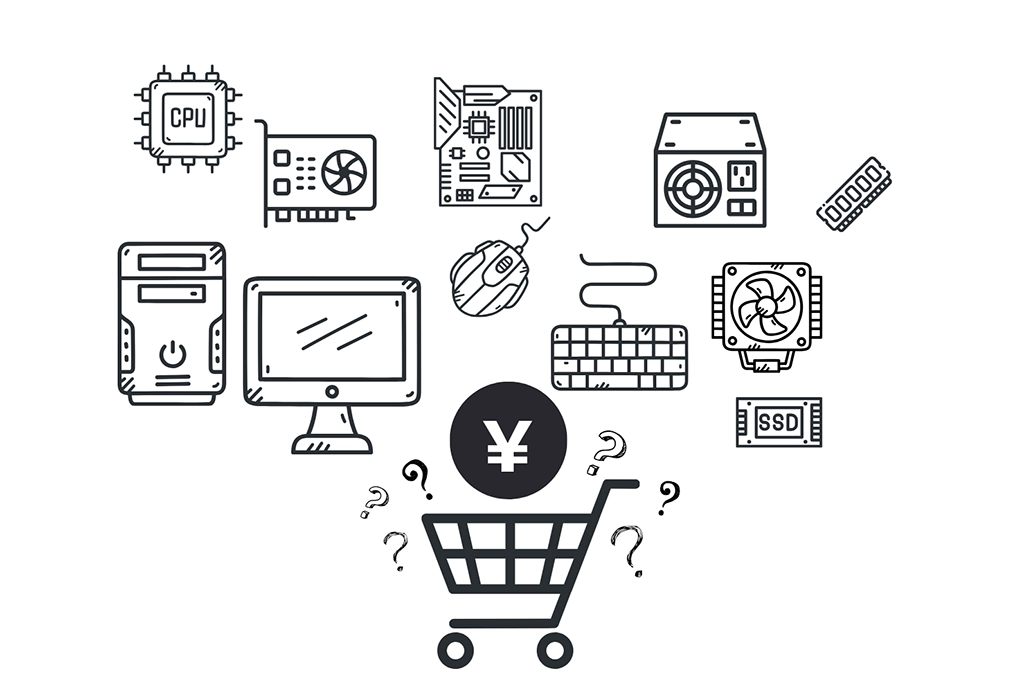
3-3.メモリクロックとレイテンシーのバランスも重要
ここまでメモリ容量を中心にお話してきましたが、メモリを選ぶ場合は、メモリクロックやレイテンシーについても考慮する必要があります。
メモリクロックは、メモリが動作するクロック周波数、つまり速度を表す指標であり、クロック周波数が高いほどデータの読み書きが高速になります。例えば、DDR4-3200とDDR4-2400のメモリを比較すると、動作クロックが3200MHzのDDR4-3200のほうが理論上は33%高速になります。
また、メモリには「16-18-18-36」といったメモリタイミングと呼ばれる数値が表記されています。この最初の数値が「CAS Latency(CL/キャス レイテンシー)」と呼ばれるもので、データ転送の要求に対してメモリが応答するまでの時間、つまり“遅延”時間を意味しています。メモリにおける遅延はナノ秒レベルの非常にわずかなものですが、積み重なれば少しずつ差がはっきりしてくるので、CL値が小さいメモリは、より高速なアクセスが期待できるわけです。
そのため、少しでも高速なメモリアクセスを期待する場合は、高いメモリクロックと低いレイテンシーの組み合わせが理想となりますが、メモリ自体の値段も高額になるため、コストパフォーマンスの観点からいえば、ギリギリまでこだわりたい方向けと言ってもよいかもしれません。
最近では、オーバークロックメモリ、あるいはハイパフォーマンスメモリと呼ばれる、JEDECで策定された動作クロックよりも高速で動作可能なメモリが販売されています。これらのメモリのパフォーマンスを引き出すためには、Intelが策定した「XMP」やAMDが策定した「EXPO」と呼ばれるプロファイルを使用する必要があります。
XMPあるいはEXPOに対応したオーバークロックメモリは、XMPあるいはEXPOに対応したマザーボードとメモリ速度に対応したCPUと組み合わせることで、その高いパフォーマンスを発揮することができます。逆に言うと、マザーボードやCPUが対応していなければ、どんなに高速なメモリであっても、標準的な速度で動作することになります。

3-4.ヒートスプレッダ付きのメモリは必要?
最近のメモリには、ヒートスプレッダと呼ばれる金属製の放熱板が取り付けられていることが多くなっています。ヒートスプレッダによって、メモリチップが発生する熱を効率的に拡散。メモリの動作温度を下げて、安定性を向上させる役割を担っています。
基本的にメモリはヒートスプレッダを使って冷却する必要があるほど発熱するパーツではありませんので、見た目を良くするといった意味でしかない製品も少なくありません。逆にヒートスプレッダが干渉して、パーツの取付難度が上がってしまうこともあります。
しかし、オーバークロックメモリなどは、標準よりも高速で動作させるために、電圧を上げていることもあって、通常よりも発熱が大きくなるため、ヒートスプレッダの有効性が高まります。特に、長時間かつ高い負荷がかかりやすいゲーミングPCなどでは、ヒートスプレッダ付きのメモリを使用したほうが安定した動作が期待できるのです。

3-5.信頼性の高いメモリブランドを選ぶ
かつてはPCパーツショップなどでメモリを購入する際は、バルクメモリと呼ばれる、パッケージやメーカー保証のないメモリが主流でした。バルクメモリの品質はピンキリで、メーカー保証もないため、少々ギャンブル的な要素をはらんでいましたが、いわゆるメーカー製メモリが高額だったこともあり、値段の安いバルクメモリを使用する方が多かったのです。
しかし現在では、メモリの値段が下がったこともあって、メーカー保証のあるメーカー製メモリが主流となりつつあります。Crucial、Corsair、Kingston、CENTURY MICROなどの実績のあるメーカーのメモリが手頃な価格で購入可能になってきたことで、かつてほどメモリの品質で悩むことが少なくなってきています。
もちろんメーカー製だからといって、相性問題などがまったくないということはありませんが、特に知識や経験に自信のない方は、保証のあるメーカー製を選んだほうがよいでしょう。

3-6.将来的なメモリの増設・換装も検討
必要なメモリ容量は用途に応じて変わるというお話をしましたが、最初から用途を明確にしてパソコンを購入する方は少ないかもしれません。とりあえずはゲームができることを大前提とし、後々はほかの用途に……というのが一般的です。
まずゲームがしたいという用途が明確な場合は、とりあえずメモリを16GB搭載し、さらなる作業に挑戦する際に、あらためて増設・換装するということを念頭にしておけば、初期導入費用を抑える、あるいはビデオカードをワンランク上げるといったことも可能です。
特にBTOパソコンや自作パソコンは、将来的なパーツの増設・換装が可能であることも大きなメリットになります。パソコンを購入する際は、将来的な増設・換装も考えて予算を検討しましょう。

4.メモリの増設・換装に挑戦
4-1.ゲーミングPCのメモリを増設・換装する際の注意点
まず最初に確認するのは、自分が使っているパソコンがサポートするメモリ規格です。基本的にはマザーボード上のメモリスロットに依存しますが、例えばDDR4とDDR5のメモリモジュールは非常によく似ていますが、切り欠きの位置が異なるため、物理的にも互換性はありません。いくらCPUがDDR4/DDR5両対応でもマザーボードが対応していなければ使用することはできないわけです。
さらに、現在のパソコンは、メモリを2枚使ってデータ転送速度を向上させるデュアルチャンネルという仕様が一般的です。つまり、メモリを増設、あるいは換装する場合は、2枚単位で考える必要があります。
このデュアルチャンネルで使用する場合は、同クロック・同容量のメモリを組み合わせる必要があります。スペックが異なっても動作することはありますが、その場合は低いほうのスペックで動作するため、高スペックのメモリがムダになってしまいます。そのため、メモリを増設・換装する場合は、2枚1組で販売されているメモリを購入するようにしましょう。
また、DDR5メモリは、メモリ側にPMICと呼ばれる電源管理用のチップが搭載されています。このPMICがメモリ側に搭載されたことで、マザーボードの設計自体は楽になったのですが、異なるPMICのメモリが混在させると故障やトラブルが発生する可能性があるため、後から2枚を増設するというのは非常に危険です。
さらに、DDR5メモリを4枚挿しで利用すると、CPUやマザーボードの仕様によって動作クロックが下げられてしまうという問題があります。
例えば、第14世代のIntel Core i7 プロセッサーは、Z790プラットフォームにおいてDDR5-5600までをサポートしていますが、4枚挿しの環境になると、DDR5-4800あるいはDDR5-3600相当での動作となります。
同様にAMD Ryzen 9 7950XもDDR5-5200までの対応となっていますが、4枚挿しの環境ではDDR5-3600での動作となってしまいます。
つまり、せっかく高速のメモリを使用しても、そのスペックをフルに発揮することができなくなるわけです。そのため、DDR5メモリを使用している場合は、単純な増設ではなく、大容量メモリ2枚挿しでの換装を検討したほうが良いでしょう。

4-2.ゲーミングPCのメモリ増設方法
メモリの増設・換装自体は特に難しい作業ではなく、パソコンの電源を落とした後、PCケースの側板を開けて、マザーボード上のメモリスロットに、新しいメモリを追加する(増設)、あるいは古いメモリを外して、新しいメモリを装着する(換装)だけです。
もう少し細かく増設作業の方法を説明すると、
- マザーボード上のメモリスロットの位置を確認
- メモリスロットの両端にあるレバーを開き、スロットとメモリの切り欠きの位置を合わせて装着
- レバーがメモリを固定するまでしっかりと押し込む
- レバーでしっかりと固定されているかを確認する
換装するために、メモリを外す際は、スロット両端のレバーを押し込むだけで簡単に外せます。
作業自体は非常に簡単ですが、作業を行う前に、静電気によるトラブルを防ぐため、ドアノブなどの金属に触れて、身体にたまった静電気を逃しておきましょう。
作業が終わったらパソコンの電源を入れて、BIOSなどで、増設・換装したメモリが正常に認識されているかどうかをチェックしましょう。
5.ゲーミングPCのメモリ寿命・故障について
5-1.ゲーミングPCのメモリ寿命はどのくらい?
メモリにも寿命はありますが、通常の用途ではあまり気にする必要はなく、パソコンの目安となる寿命である5年程度は問題なく使用できます。ただし、冷却が上手くいかず、熱がこもりやすい環境では、メモリも劣化し、早期の故障に繋がることがありますので、特に負荷かのかかりやすいゲーミングPCの場合は注意が必要です。
メモリの場合は、寿命よりも初期不良や相性問題のほうが大きな問題であり、逆に言えば、正常に動いているパソコンであれば、トラブルや故障によって、使用中に交換などが必要になるケースは少ないパーツと言えます。

5-2.ゲーミングPCのメモリが故障した時の症状と対策
メモリは寿命や故障をあまり気にする必要のないパーツですが、トラブルがまったく起こらないわけではありません。特にメモリはパソコンにおいて非常に重要なパーツなので、故障やトラブルが発生した場合、ブルースクリーンやフリーズが発生したり、起動が遅れたりするなど、はっきりとした性能の低下が起こってしまいます。そのため、動作が安定しないなど、ちょっとしたトラブルが頻発する場合は、メモリの故障・トラブルを疑ってみましょう。
メモリに起こるトラブルは接点不良によって引き起こされることが多いので、もしメモリ周りがあやしいと思った場合は、メモリを抜き挿ししたり、ホコリを払ったり、接点をきれいにしたりするだけで、また正常に動作する場合もあります。それでも問題が解決しない場合はメモリの交換も検討してみましょう。

サイコムでメモリが選べない理由
BTOパソコンは自分好みのパーツ構成を選択できるカスタマイズ性が大きな特徴ですが、その中でもBTOメーカー・サイコムは、カスタマイズできるパーツの幅が広いだけでなく、各パーツのメーカー名や型番まで表記されているため、特にパーツにこだわりたいというユーザーに高く評価されています。
しかし、数々のパーツの中でも特に重要度が高い「メモリ」に関しては、容量とスペックのほかは「メジャーチップ・JEDEC準拠品」と書かれているだけで、チップやメーカーを選ぶことができません。そのため、「なぜメモリは自由に選べないのか?」という問い合わせを受けることも少なくないそうです。
「大前提として、インテルやAMDが定めた仕様に沿ったスペックのメモリを使用しています」と話すのは、サイコムのマーケティング担当である佐藤明さん。PCショップなどでは近年、標準以上のクロックで動作するオーバークロックメモリが数多くリリースされていますが、サイコムではそういったメモリは基本的に使用せず、標準仕様のものを採用しているそうです。

例外的に、LEDが鮮やかな魅せるゲーミングPC「G-Master Luminous RGB Z790/D4」には、ハイパフォーマンスメモリと呼ばれる「G.SKILL Trident Z」が使用されていますが、これはRGB LEDを搭載し、ASUS AURA SYNCにもしっかり対応できることを最低条件として、「Luminous」のコンセプトにあったメモリとして選ばれているからです。
基本的にサイコムがメモリに関してメーカー名を表記しないのは、「ビデオカードなどのパーツは挿し替えても基本的に動作しますが、メモリはそんな単純な問題じゃない」というサイコムの河野孝史社長の考えもひとつの理由となっています。サイコムを創業する前はメモリ販売の事業を行っていた河野社長は、メモリの品質に悩まされることも多く、その想いが、しっかりとしたメモリの検証を行うというサイコムの姿勢に繋がっているのです。
メモリはかなり頻繁に仕様が変わるため、CPUやマザーボードが対応していても、なぜか利用できないということが珍しくありません。そのため、検証を欠かすことがないというサイコムですが、「意外と最近は相性問題と言われなくなりましたが、メモリに関しては依然として頭を悩ませる問題です」と河野社長。そんなサイコムでは現在、メモリメーカーであるMicronが展開する「Crucial」ブランドのメモリがメインで使用されています。
Crucialのメモリが採用されている理由は“質”。「メモリがダメだとパソコン全部がダメになる」という考えから、特に“質”を重視するサイコムで日々行われている検証において、問題が少ないのはもちろん、パソコンメーカーでの採用例も多く、もしも相性問題が起こった場合でも、Crucialが最も早く対応できるというのが大きな理由となっています。また、“質”以外にもメモリには、価格や流通といった要素が複雑に絡み合いますし、パソコンメーカーとして、やはりトレンドも無視できない要素になると言えます。

「DDR5メモリが出た当時は、非常に調達が難しかったのですが、だからといって搭載パソコンを出さないという選択肢はありません。そのため、基本的にはCrucialメモリをメインとしつつも、SUMSUNGやhynixのメモリのテストも行いましたし、供給の問題でSUMSUNGチップのメモリも使用されたことがあります」と当時を振り返りながら、「DDR5メモリは、もともとはマザーボード側に搭載されていたPMICと呼ばれるチップがメモリ側に搭載されています。これが黎明期には大きな問題となって、我々ではどうしようもない相性問題を引き起こしました。今はそういった問題はかなり少なくなっていますが、そういった状況を常に念頭に置き、日々のルーティンワークとして細かな情報収集を行っています」と佐藤さんは続けます。
このように、メモリは品質だけでなく、値段も日々変動するため、タイミングに応じて最適なメモリを選ぶことが大切であるからこそ、メモリに関してはメーカー名などを表記するのが難しいとのことで、現状、サイコムが自信を持って採用しているCrucialメモリでさえも記載していないのは、問題があればいつでも変更するという姿勢を示すものであるのと同時に、その時々の最高のメモリを使用しているという自信の表明でもあるのです。
その一方で、サイコムの一部ラインナップには、国産高品質メモリとして「CENTURY MICRO」製のメモリが選択肢として用意されています。その理由について、「CENTURY MICROはうちと似て、すごく慎重なメーカーです。新しい仕様の製品をいち早くリリースしたほうがビジネス的には絶対に良いはずなのに、ほかのメーカーより一年遅れてでも、しっかり検証をしてから市場に出す。そんな姿勢だからこそ、サイコムとしても数少ない指定できるメモリになっているのです」と話す河野社長。実際、これまでの実績からも「圧倒的に不良率が少ない」とその品質に太鼓判を押します。
なお、CENTURY MICROからDDR5メモリが登場したのはようやく最近のことで、サイコムでは現在、CENTURY MICRO製のメモリはDDR4のみを取り扱っていますが、すでにDDR5メモリの検証も済んでいるとのこと。次のプラットフォームが登場する頃には、CENTURY MICROのDDR5メモリもラインナップに加わる予定だそうです。
「メモリはメーカーや型番だけで判断できるようなパーツではないと考えているので、基本的には“選べない”ということにしていますが、CENTURY MICROだけは、しっかりとした検証が行われていて、信じるに足る品質のメモリなので、唯一、選べるメモリとさせていただいています」と改めて強調する河野社長。逆に、すべてをCENTURY MICROにしないのは。供給できる量の問題と、慎重すぎるがゆえに最新スペックの投入がどうしても遅くなってしまうためだそうです。
マザーボードメーカーとも協力しながら、メモリの検証を行っているサイコムですが、「ある程度検証が進むと、もう次のプラットフォームの足音が聞こえてきます」と苦笑いの佐藤さん。メモリに関しては常に検証の繰り返しであると同時に、「組み立てて、それで終わりではありません」と話す通り、製品出荷時には、一台一台、メモリに問題がないかのテストもしっかり行うなど、メモリの品質には特にこだわりをもっています。そして、その自信の表れが「メモリだけは選ばせない」という姿勢に繋がっているのです。
6.大容量メモリにも対応!おすすめのゲーミングPC
6-1.G-Master Velox II Intel Edition
BTOメーカー・サイコムのゲーミングPCにおいてエントリー向けに位置づけられる「G-Master Velox II」は、シンプルな構成ながらも、PCゲームを楽しむために必要なスペックをきっちり押さえています。「Intel Edition」では、標準でIntel Core i5-1440Fと「GeForce RTX 4060」搭載ビデオカードを組み合わせ、メモリもしっかりDDR4-3200が16GB(8GB×2)搭載されています。
標準構成でも最新のPCゲームにも十分対応できるパフォーマンスを発揮しますが、カスタマイズによってさらにハイパフォーマンスを目指すことも可能。メモリももちろん128GBまで搭載できますので、ゲーム以外の用途を狙う方も注目してみてください。

G-Master Velox II Intel Edition製品ページ
6-2.G-Master Spear Z790/D5
サイコムのゲーミングPCにおいてスタンダードモデルとなる「G-Master Spear」シリーズにおいて、「G-Master Spear Z790/D5」は、Intel Z790チップセット搭載マザーボードとDDR5メモリの組み合わせた上位モデルに位置付けられる一台です。
スタンダードモデルだけに、自分好みのスペックにカスタマイズするのがおすすめ。標準構成でメモリはDDR5-4800を16GB(8GB×2)搭載していますが、32GB×4の128GBまで搭載することが可能です。CPUやビデオカードとあわせて、自分好みのゲーミングPCに仕上げてみましょう。

6-3.Silent-Master NEO Z790/D5
高い静音性と冷却性能を追求した「Silent-Master NEO Z790/D5」は、Intel Core i5-14600KとGeForce RTX 4060 Ti搭載ビデオカードの組み合わせで、メモリもDDR5-4800を16GB(8GB×2)搭載しており、性能面も文句なしの仕上がりとなっています。
特に注目は、GeForce RTX 4060 Tiを搭載した、サイコムオリジナル超静音ビデオカード「Silent Master Graohics」を採用しているところ。ビデオカードも、脅威の静音性と高い冷却性能を両立しており、静音性を重視する方には特におすすめの1台となっています。

Silent-Master NEO Z790/D5製品ページ
6-4.Lepton WS3500Z790-A/D5 Stream Box
「Lepton WS3500Z790-A/D5 Stream Box」は、配信者向けに開発されたマザーボード「ASRock Z790 LiveMixer」を採用したゲーム配信に最適な水冷ハイエンドPCです。1080p/60fpsでの高画質録画が可能なキャプチャーボードを標準で搭載するほか、USB端子を豊富に備えている点も大きな特徴となっています。
標準構成で「GeForce RTX 4070 SUPER」搭載ビデオカードを採用するなどゲーミングPCとしても十分なパフォーマンスを発揮。メモリもDDR5-4800を32GB(16GB×2)搭載しているため、ゲームのプレイだけでなく、配信においても快適な環境を提供します。

Lepton WS3500Z790-A/D5 Stream Box
6-5.G-Master Hydro Z790/D5
「G-Master Hydro Z790 Extreme/D5」は、パソコン内の2大熱源となるCPUとビデオカードを、2基の独立した水冷ユニットで冷却する「デュアル水冷」を採用したサイコムのフラグシップモデルとなっています。
標準構成ではIntel Core i7-14700KとGeForce RTX 4080 SUPER搭載ビデオカードの組み合わせ。いずれも水冷ユニットで冷却されるため、安定した高いパフォーマンスが期待できます。メモリはDDR5-4800を16GB(8GB×2)を搭載しており、カスタマイズによって128GB(32GB×4)までパワーアップすることができます。

7.まとめ
パソコンを快適に操作するためには、メモリの重要性を理解する必要があります。ゲーミングPCはもちろん、ウェブブラウジングやオフィス系ソフトを使用する場合も、映像編集などのクリエイティブな作業においても、メモリは非常に大事な役割を担っているのです。
そして、データ転送速度などのスペックを理解したうえで、もっとも大事なのは容量であり、目的や用途をしっかりと考えて、自分のパソコンに最適な容量を搭載するようにする必要があります。
本記事では、メモリの基礎知識から、用途に応じたメモリ容量や増設・換装の注意点などを解説しました。もちろんゲーミングPC選びでは特にビデオカードに重点が置かれますが、メモリの重要性もしっかりと認識して、自分に最適なゲーミングPC選びの参考にしてみてください。
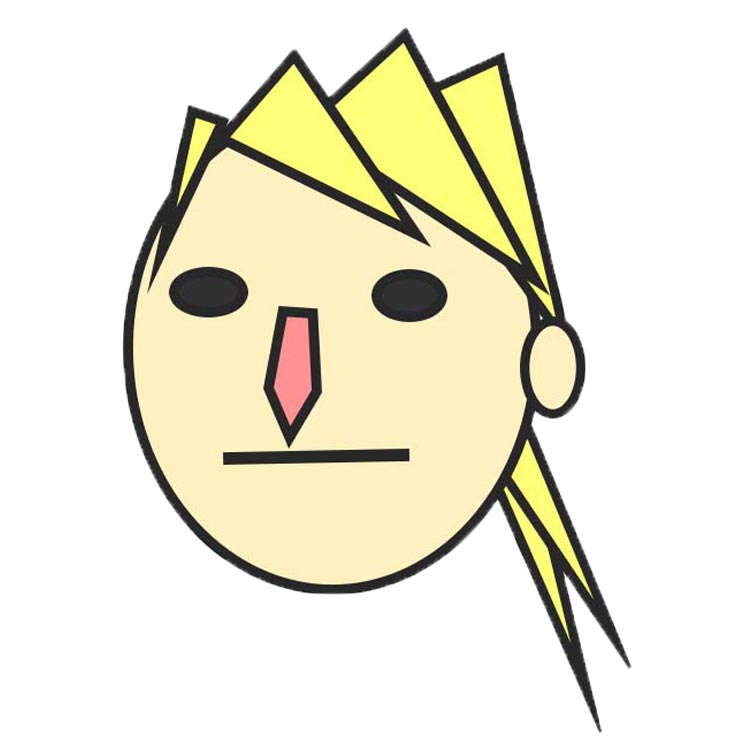
北海道の牧場で馬と戯れる日々を経て、パソコン雑誌やWEBニュース媒体の編集長を歴任する。Athlonに心奪われ、Xeonに絶対の忠誠を誓ったのも今や昔。現在は、編集業を中心に、原稿執筆からカメラマン、果てはアニメの宣伝プロデューサーまで、本業不明の生活を送る。ユーザーの心をがっつり掴む各種オウンドメディアを運営中。 プロフィールはこちら
BTOパソコン売れ筋ランキング
(10月1日~10月31日)


- 1位G-Master Spear X870A
- Zen5アーキテクチャ採用のAMD Ryzen 9000シリーズを搭載するミドルタワー型ゲーミングPC。高性能と高拡張性を実現したゲーマー向けハイエンドモデルです。


- 2位Radiant GZ3600X870A
- Zen5アーキテクチャ採用のAMD Ryzen 9000シリーズ搭載ATXミドルタワー型モデル。BTOならではのカスタマイズの幅が広いスタンダードなモデルです。


- 3位Silent-Master NEO B650A
- こだわりのNoctua製空冷CPUクーラーを採用し、エアーフローと静音性のバランスを極めた静音PC。AMD Ryzenプロセッサを搭載するATXミドルタワー型モデル。

- 4位Radiant GZ3500Z790/D5
- インテル® Core™ プロセッサとDDR5メモリを搭載するATXミドルタワー型モデル。BTOならではのカスタマイズの幅が広いスタンダードなモデルです。

- 5位G-Master Velox II Intel Edition
- 高品質なパーツを採用した納得の標準構成と厳選されたオプションパーツでシンプルなカスタマイズが楽しめる新機軸のゲーミングPC!
定番のインテル® Core™ プロセッサ搭載モデルです。

- 6位Radiant VX3100B660/D4
- インテル®Core™ プロセッサ(第14世代)採用のMicroATXミニタワー型モデル。ミドルタワー型PCは大きくて置けない、でも高性能なパソコンが欲しい!とお悩みの貴方にオススメ!

- 7位G-Master Hydro X870A Extreme
- Zen5アーキテクチャ採用のAMD Ryzen 9000シリーズを360mm大型ラジエーター搭載水冷ユニットで強力に冷却。更にサイコム独自に水冷化したNVIDIA製高性能GPUを組み合わせたデュアル水冷PC!

- 8位G-Master Spear Z790/D5
- DDR5メモリとインテル® Core™ プロセッサを採用するミドルタワー型ゲーミングPC。
高性能と高拡張性を実現したゲーマー向けハイエンドモデルです。

- 9位Aqua-Master X870A
- CPUの冷却機構に水冷方式を採用し冷却能力を向上させた、AMD Ryzen 9000シリーズ搭載ミドルタワー型PC。

- 10位Premium-Line X870FD-A
- いいものを、永く。標準2年保証、無償オーバーホールなど末永くご愛用いただくためのアフターサービスも充実したサイコムが提案する新たなPCのカタチ。その名は、Premium Line